怎么重装系统电脑win10-如何重装系统电脑win10
发布时间:2025-07-23 11:00:10
怎么重装系统电脑win10?最近有朋友在后台询问,说自己的电脑突然运行越来越慢,甚至连开个网页都要卡顿半天。明明才买没几年,系统却变得不堪使用。其实这种情况并不少见,Win10系统用久了,文件堆积、注册表混乱、各种软件残留,很容易导致卡顿和异常。这时候,很多人第一反应是清理垃圾、优化软件启动项,但如果这些方法都试过了还无效,那还是学习如何重装系统电脑win10吧。

一、重装win10所需工具
1、电脑型号:笔记本及台式电脑均适用
2、系统版本:win10专业版
3、装机工具:电脑店u盘启动盘制作工具(点击下载即可)
二、重装win10的前期准备
1. 数据备份不可少
将个人文件备份到移动硬盘、云盘或另一台电脑,避免系统重装时误删重要资料。
2. 驱动和软件提前保存
重装后系统可能无法联网,建议提前下载好主板、网卡、显卡等关键驱动和常用软件安装包,便于后续恢复使用。
3. 准备Win10镜像文件
访问“MSDN我告诉你”等可靠平台,选择合适的Windows 10版本(如专业版、家庭版),确认语言和系统位数(64位常用),复制下载链接,用迅雷等工具下载ISO镜像,简单快捷。
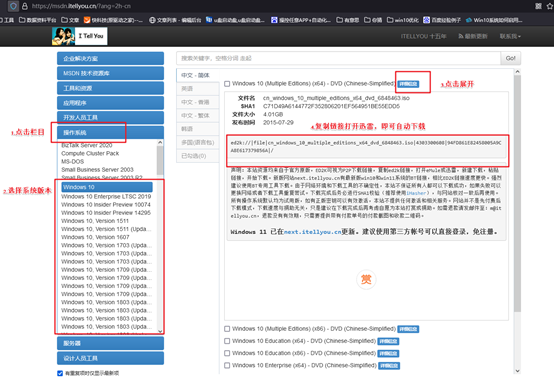
三、重装win10的步骤
1、制作u盘启动盘
a.前往电脑店官网,找到页面顶部的【下载中心】,点击进入后选择U盘启动盘工具,点击“立即下载”开始获取程序文件。
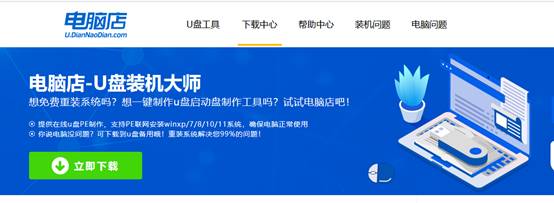
b.下载完成后,对压缩包进行解压。然后插入一个8GB以上的U盘到电脑USB接口,等待识别。
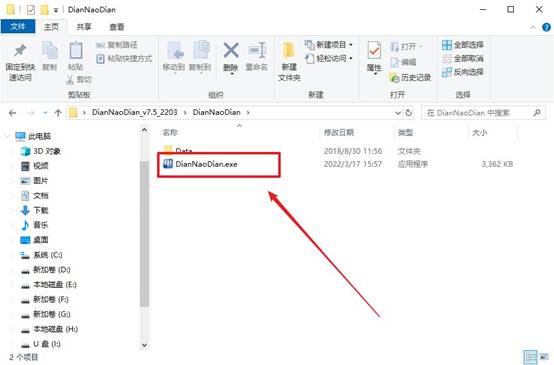
c.如图所示,打开工具后,在主界面中确认所选U盘设备无误,将启动模式设置为 USB-HDD,文件系统格式设为 NTFS,确认后点击【全新制作】按钮开始写入。
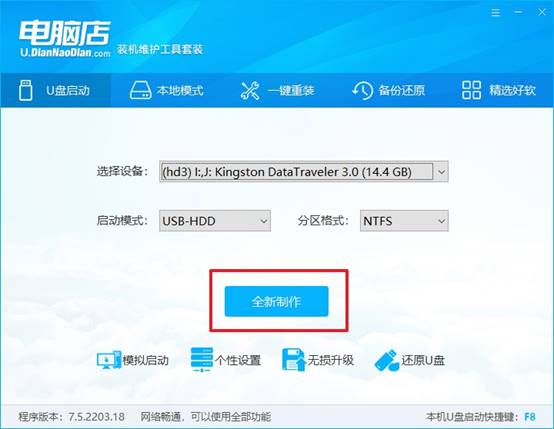
2、设置u盘启动盘
a.各品牌电脑进入启动项菜单的u盘启动快捷键不同,可在电脑店首页下方找到【快捷键查询】,也可以直接搜索“品牌名 + 启动快捷键”了解。
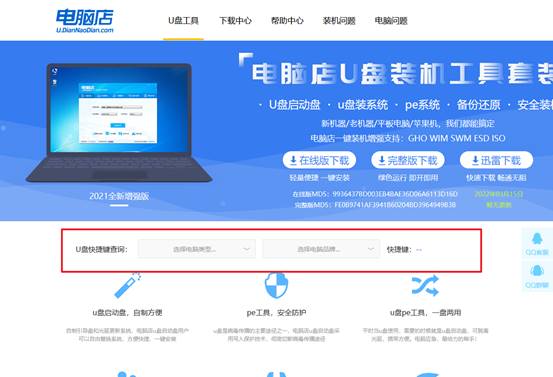
b.将启动盘插入电脑,按下电源键后迅速并连续按启动热键,避免错过识别时机,直到进入启动设备列表页面。
c.在引导列表中,使用方向键选择带有“USB”字样的启动设备(通常为U盘品牌名开头),然后按回车确认使用该设备启动。
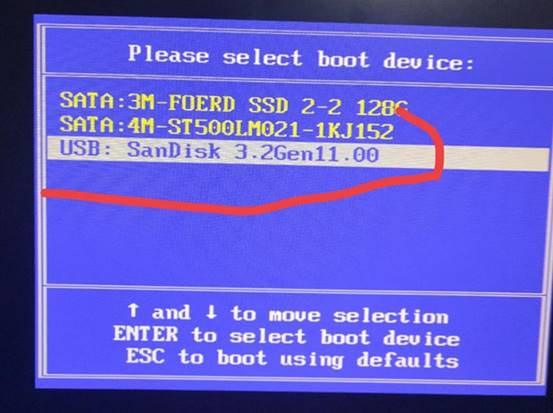
d.进入启动盘主菜单后,按数字【1】或默认选项进入电脑店WinPE系统桌面,准备进行系统安装操作。
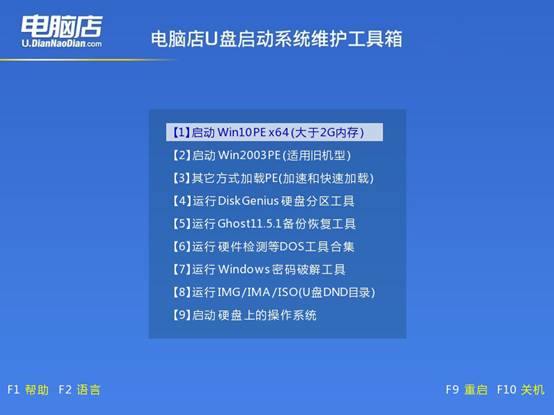
3、u盘装系统
a.在PE桌面上双击打开【电脑店一键装机】,进入安装界面,在主窗口中选择系统镜像并指定安装分区,通常为C盘。
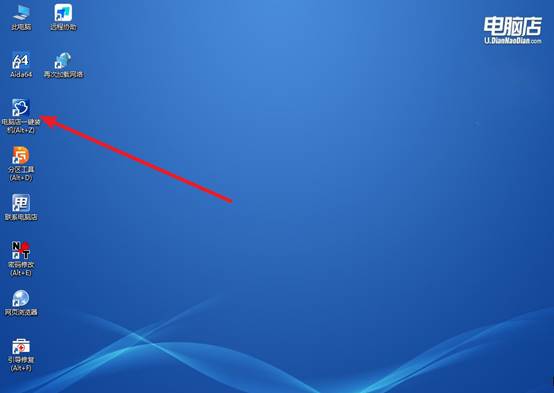
b.根据引导提示,设置镜像与安装路径,无需过多调整,确认无误后点击【执行】,开始系统部署。
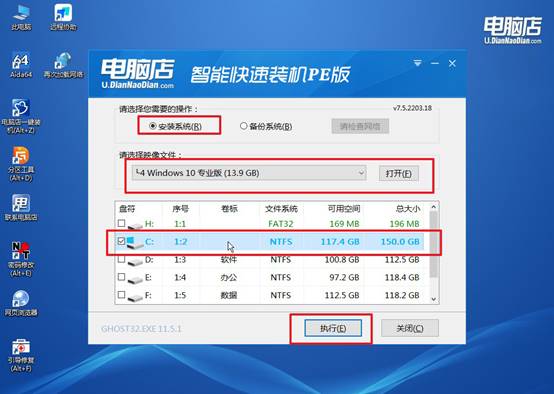
c.工具将进入系统释放和写入流程,同时会弹出还原确认窗口,直接点击“是”继续,整个过程中电脑请勿断电。
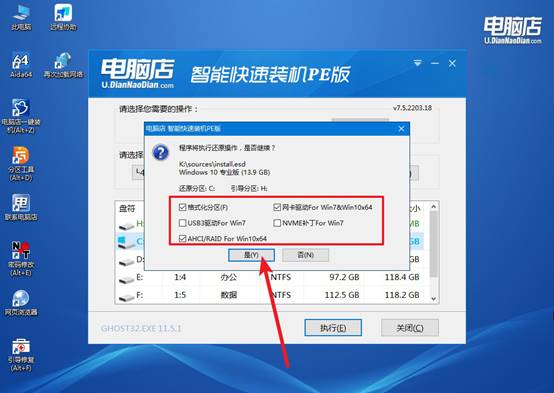
d、安装过程结束后,勾选“安装完成后重启”选项,系统会自动重启并开始首次部署,等待系统安装完毕即可。
四、重装win10后可能遇到的问题
重装系统后usb接口怎么不能用?
1. 安装USB驱动及主板芯片组驱动
重装系统后,最重要的一步就是安装主板芯片组驱动和USB驱动。推荐先去电脑或主板品牌官网,下载对应型号的芯片组驱动包和USB3.0/3.1驱动,安装后重启。如果没有网卡驱动,可以先用带网卡驱动的U盘PE或手机热点临时联网下载。
2. 检查BIOS设置
进入BIOS,查看“USB配置”或“外设配置”,确认“USB控制器”、“Legacy USB Support”或“USB 3.0 Mode”等选项为启用状态,尝试关闭“XHCI”模式或切换为“Auto”或“EHCI”模式(不同主板名称不同),保存退出,重启尝试。
3. 电源管理设置关闭USB节能模式
设备管理器 → 找到“通用串行总线控制器”,右键每个USB Root Hub → 属性 → 电源管理,取消勾选“允许计算机关闭此设备以节约电源”,重启电脑测试。
好啦,现在你学会如何重装系统电脑win10了吧。面对电脑系统故障,最彻底的解决办法,就是重装系统。特别是现在,使用U盘启动盘来重装Win10已经非常普及,操作门槛低,准备一个U盘、下载系统镜像、制作启动盘,就可以一步步完成。对于不懂电脑的人来说,也能轻松上手,不用再为系统问题头疼。
